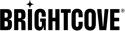概覽
您可以使用一種或多種分辨率設置來控制輸出視頻的分辨率。
1.首先設置尺寸,寬度, 要么高度。width和height優先於size。如果您未進行任何設置,將保留原始視頻分辨率。
2.然後確定在輸入小於目標輸出時是否要增加視頻的大小(高檔)。默認情況下,我們不會升級視頻。通常,您的視頻播放器可以為您升級視頻,因此無需在編碼時升級視頻(這只會增加文件大小)。
3.最後,選擇一種寬高比方法。如果輸入視頻的縱橫比與您選擇的分辨率不同,則可以保留原始的縱橫比;拉伸視頻以適合目標寬高比;裁剪輸入以匹配目標寬高比;或用黑條填充視頻以匹配目標寬高比。
尺寸
size:String
API 版本:V2
上級:輸出
有效值:WxH,其中W和H分別是寬度和高度。兩個尺寸均應為可被4整除的整數。
兼容的工作類型:VOD
例:480x320
描述:
輸出文件的分辨率,表示為WxH,例如640×480或1280×720。注意寬度和高度優先於大小。
寬高比模式默認情況下會保留,因此,如果輸入視頻為16:9,並且要求輸出分辨率為4:3,則輸出將保持16:9寬高比。這將導致輸出尺寸與要求的尺寸不匹配。採用Aspect_mode控制它。
{
"input": "s3://zencodertesting/test.mov",
"outputs": [
{
"size": "480x320"
}
]
}
也可以看看:寬度,高度和Aspect_mode
寬度
width:Integer
API 版本:V2
上級:輸出
有效值:整數可被4整除。
兼容的工作類型:VOD
例:480
描述:
視頻幀寬度。如果沒有提供寬度,我們將使用原始寬度或比例尺尺寸要么高度設置。
{
"input": "s3://zencodertesting/test.mov",
"outputs": [
{
"width": "480"
}
]
}
高度
height:Integer
API 版本:V2
上級:輸出
有效值:整數可被4整除。
兼容的工作類型:VOD
例:640
描述:
視頻幀高度。如果沒有提供高度,我們將使用原始高度或比例尺尺寸要么寬度設置。
{
"input": "s3://zencodertesting/test.mov",
"outputs": [
{
"height": "640"
}
]
}
高檔
upscale:Boolean
API 版本:V2
上級:輸出
默認:假
有效值:對或錯
兼容的工作類型:VOD
例:真正
描述:
默認情況下,Zencoder不會增加尺寸(或“高檔”)輸入視頻以匹配寬度和高度您在API請求中指定。通常,放大視頻只會增加大小,但並不能真正提高質量。您的播放設備(Flash,HTML5視頻,iPhone等)可能會增加視頻的大小,而不是讓編碼器來做。
但是,如果您確實要強制Zencoder增加輸入視頻的大小,請將“ upscale”設置為true。如果這樣做,小於輸出分辨率的輸入視頻將擴展為適合該分辨率。例如,如果您的輸出規格為480×360,並且有人提交了320×240的視頻,那麼如果將此選項設置為true,則視頻將放大為480×360,否則將保持為320×240。
{
"input": "s3://zencodertesting/test.mov",
"outputs": [
{
"upscale": true
}
]
}
方面 _ 模式
aspect_mode:String
API 版本:V2
上級:輸出
默認:保留
有效值:保存,拉伸,裁剪或填充
兼容的工作類型:VOD
例:作物
描述:
如果輸入的寬高比與請求的輸出寬高比不匹配,則輸出分辨率應為多少? “ aspect_mode”控制此決定。注意,寬度和高度都可以修改。
例如,假設輸入文件為1280×720(寬屏16:9),但是目標輸出為640×480(標準4:3)。解決此問題的方法有四種,Zencoder支持所有這些方法。
- 保留:默認情況下,Zencoder將保留原始文件的長寬比,因此,如果您提交寬屏內容並要求標準分辨率,則輸出文件將適合保持寬屏長寬比,並適合輸出大小。假定玩家隨後將添加黑條來填充框架。在我們的示例中,輸出文件將為640×360(適合640×480目標的寬屏16×9)。
- 伸展:當寬高比模式為“拉伸”時,即使輸出視頻使圖像失真,其輸出視頻也將完全匹配請求的寬度和高度。因此,在我們的示例中,輸出將為640×480,但看起來是垂直拉伸的。注意:這與上面的“高檔”選項不同,後者用於控制是否將較小的視頻放大到較大的幀大小。
- 作物:此選項告訴Zencoder通過從頂部/底部或左側/右側裁剪像素來“放大”視頻以匹配輸出尺寸。因此,如果輸入為寬屏1280×720,輸出目標為標準640×480,我們將從輸入文件的左側和右側裁剪大約160個像素(創建4:3影片),然後調整其大小降至640×480。如果您的年齡足夠大,可以記住非寬屏VHS(例如我們),則這是舊的“平移和掃描”選項。
- 墊:pad選項告訴Zencoder給信箱添加視頻,以精確匹配輸出幀的大小。如果目標播放器不知道如何播放視頻,請使用此選項;否則,您只是在實際文件中包含黑條而浪費了比特。按照我們的示例,此選項將採用1280×720(16:9)的內容並將其轉換為640×480(4:3),方法是創建640×360的影片,然後在其頂部和底部放置60像素的黑條電影。因此,影片將為640×480,頂部和底部均為黑條。
請注意,aspect_mode要求寬度和一個高度提供(或尺寸);否則,如果僅提供一個尺寸,我們將按比例計算另一個尺寸。
注意:VP6 video_codec不支持“填充” aspect_mode。如果您要求VP6視頻使用“填充”,我們將使用默認模式“保留”。
{
"input": "s3://zencodertesting/test.mov",
"outputs": [
{
"aspect_mode": "crop"
}
]
}
取樣 _ 縱橫比
sample_aspect_ratio:String
API 版本:V2
上級:輸出
兼容的工作類型:VOD
例:8:9
描述:
用於輸出視頻的樣本(像素)長寬比。大小、寬度、高度和 aspect_ mode 模式選項都是指編碼的像素尺寸,而不是顯示尺寸。
設置用於輸出視頻的樣本/像素的寬高比,指定為“ 8:9”,“ 32:27”或其他任意兩個正整數的比率,每個正整數在1到65535之間。
為該設置指定任何(有效)值會將默認的“ aspect_mode”從“ preserve”更改為“ stretch”,這意味著默認情況下,您還需要為編碼輸出指定寬度/高度。
注意:結合使用“高檔”選項和此選項以實現可預測的輸出分辨率可能會很有用。
僅當使用H.264和HEVC編解碼器時,此選項才適用。
{
"input": "s3://zencodertesting/test.mov",
"outputs": [
{
"sample_aspect_ratio": "8:9"
}
]
}
也可以看看: Aspect_mode,寬度,高度和尺寸
強制間隔標頭
force_interlace_headers:Boolean
API 版本:V2
上級:輸出
兼容的工作類型:VOD
默認:假
描述:
一些解碼器要求隔行掃描的內容,但是可以播放逐行掃描的內容。此設置會將“隔行掃描”標頭添加到漸進式內容的元數據中,以使其看起來像實際上是隔行掃描的。
注意:某些媒體檢查工具不會因此而受騙,儘管有標題信息,它們仍會將該內容報告為漸進式。)
此選項僅在使用H.264編解碼器時適用。
{
"input": "s3://zencodertesting/test.mov",
"outputs": [
{
"force_interlace_headers": true
}
]
}
也可以看看: Aspect_mode,寬度,高度和尺寸